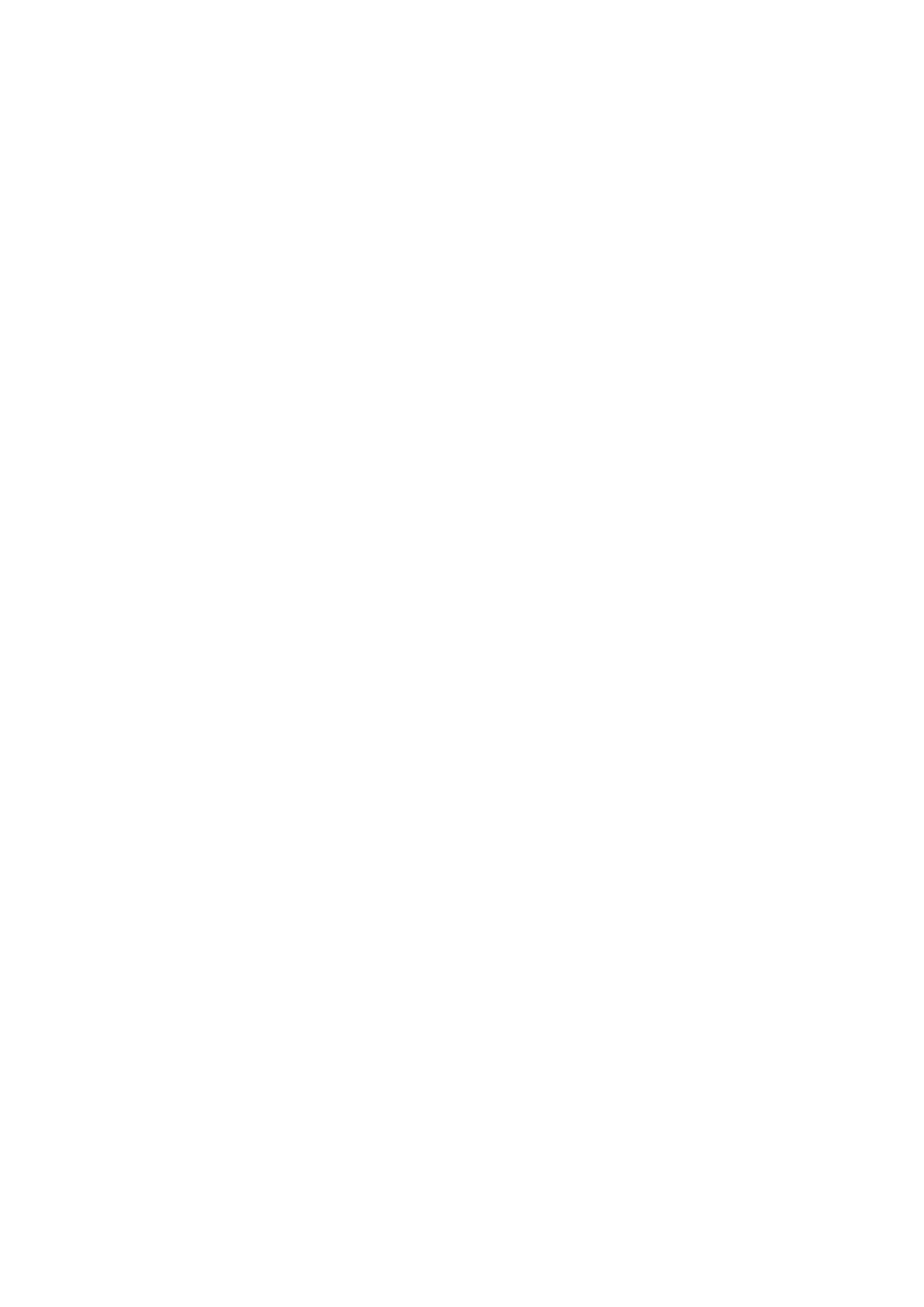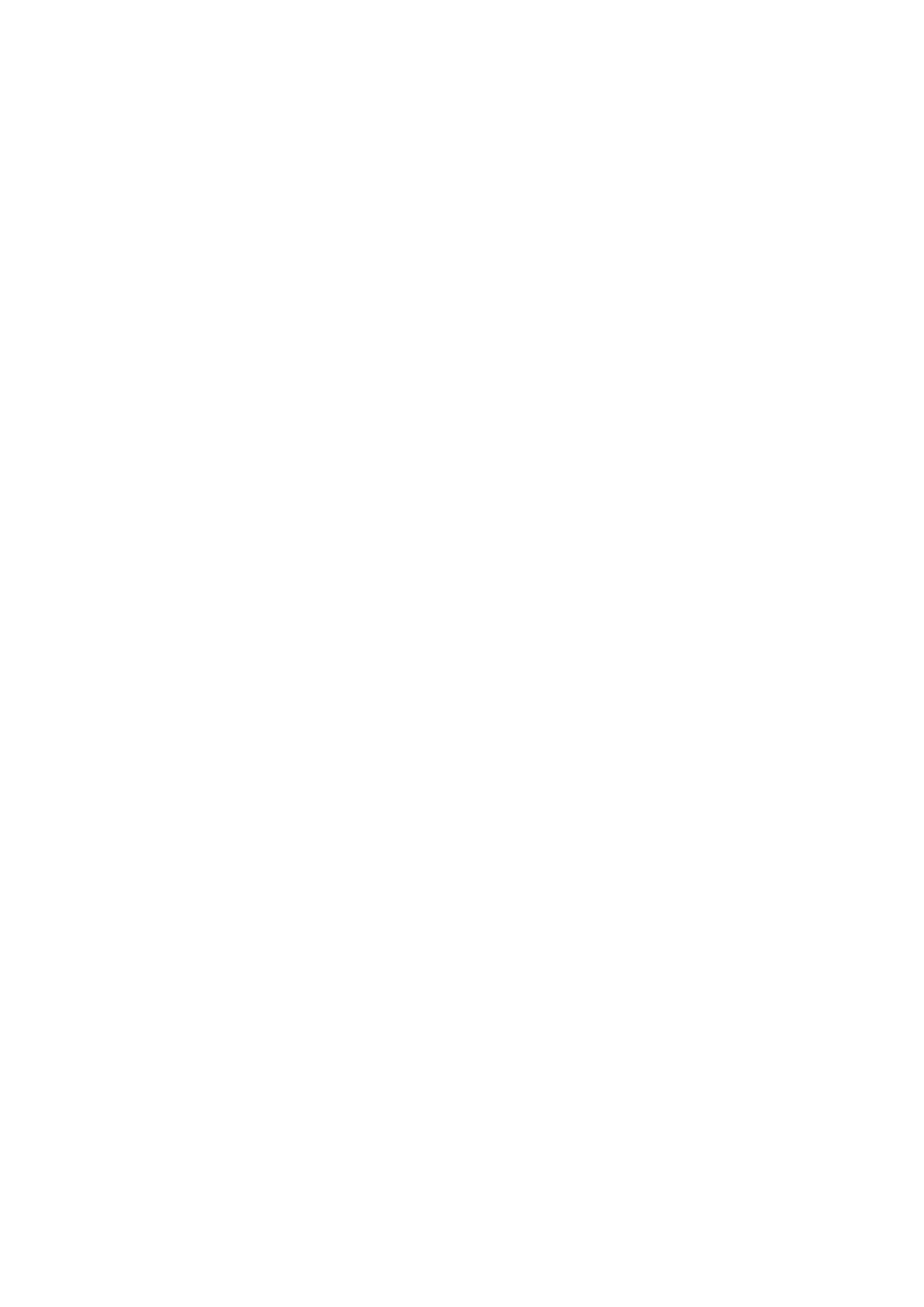
Systémový ventilátor.......................................................................................................................................................... 35
Demontáž systémového ventilátoru........................................................................................................................... 35
Montáž systémového ventilátoru................................................................................................................................37
Chladič.................................................................................................................................................................................. 39
Demontáž chladiče........................................................................................................................................................ 39
Montáž chladiče ........................................................................................................................................................... 39
Reproduktory....................................................................................................................................................................... 40
Demontáž reproduktorů............................................................................................................................................... 40
Instalace reproduktorů...................................................................................................................................................41
Deska I/O..............................................................................................................................................................................42
Demontáž desky I/O..................................................................................................................................................... 42
Montáž desky I/O..........................................................................................................................................................44
Dotyková podložka..............................................................................................................................................................45
Vyjmutí sestavy dotykové podložky............................................................................................................................45
Montáž sestavy dotykové podložky............................................................................................................................47
Sestava displeje................................................................................................................................................................... 49
Demontáž sestavy displeje........................................................................................................................................... 49
Instalace sestavy displeje..............................................................................................................................................52
Deska tlačítka napájení........................................................................................................................................................54
Demontáž desky vypínače............................................................................................................................................54
Vložení desky vypínače.................................................................................................................................................55
Vypínač se čtečkou otisků prstů........................................................................................................................................55
Demontáž vypínače se čtečkou otisků prstů.............................................................................................................55
Montáž vypínače se čtečkou otisků prstů..................................................................................................................56
Tlačítko napájení.................................................................................................................................................................. 57
Demontáž vypínače.......................................................................................................................................................57
Montáž vypínače........................................................................................................................................................... 58
Základní deska......................................................................................................................................................................59
Demontáž základní desky............................................................................................................................................. 59
Montáž základní desky.................................................................................................................................................. 61
Port napájecího adaptéru................................................................................................................................................... 64
Vyjmutí portu napájecího adaptéru..............................................................................................................................64
Montáž portu napájecího adaptéru.............................................................................................................................65
Čelní kryt displeje.................................................................................................................................................................65
Demontáž čelního krytu displeje.................................................................................................................................. 65
Montáž čelního krytu displeje.......................................................................................................................................66
Kamera..................................................................................................................................................................................67
Demontáž kamery..........................................................................................................................................................67
Montáž kamery..............................................................................................................................................................68
Panel displeje........................................................................................................................................................................69
Demontáž panelu displeje............................................................................................................................................. 69
Montáž panelu displeje...................................................................................................................................................71
Závěsy displeje..................................................................................................................................................................... 73
Demontáž kloubů displeje............................................................................................................................................. 73
Montáž pantů displeje................................................................................................................................................... 74
Kabel displeje........................................................................................................................................................................75
Vyjmutí kabelu displeje.................................................................................................................................................. 75
Vložení kabelu displeje...................................................................................................................................................76
Zadní kryt displeje a sestava antény..................................................................................................................................77
Demontáž zadního krytu displeje................................................................................................................................. 77
4
Obsah